Excel教程:数据可视化,让你的升职加薪机会增加99.9%
Posted Excel教程自学
tags:
篇首语:本文由小常识网(cha138.com)小编为大家整理,主要介绍了Excel教程:数据可视化,让你的升职加薪机会增加99.9%相关的知识,希望对你有一定的参考价值。

今天小爱过来找我抱怨~~
小爱:猪爸爸,我平时给经理的报表,他总是批评我表格做得干吧吧的,就是一堆数字在那,看得他近视眼又加深了,我知道你肯定有好的办法,能让我不给经理骂的,对么~~
猪爸爸:小爱童鞋,办法是肯定有的,看在你一有困难就会想起猪爸爸的份上(主要是平时老蹭小爱的零食),我肯定是会帮你的,来来,今天给你两个小帮手,看能不能让你经理刮目相看~~
帮手1:条件格式
如图,我们选中I3:I10,【开始】-【条件格式】-【数据条】,选择我们想要的样式,你看,立马就出现各种数据条了,是不是瞬间就感觉高大上了呢?
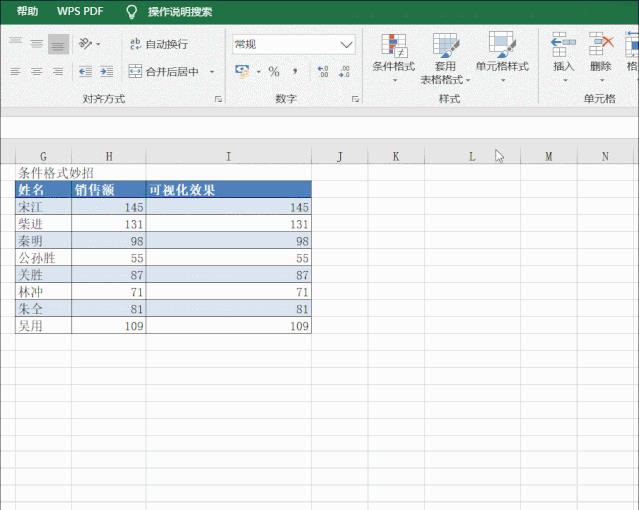
小爱一看,是的呀,猪爸爸,可是,数据条那里的数字显示着,有点丑呢?
这个简单,我们来设置下,
还是选择刚才设置的区域,然后【条件格式】-【管理规则】,钩选【仅显示数据条】,你看,是不是就顺眼很多了呢
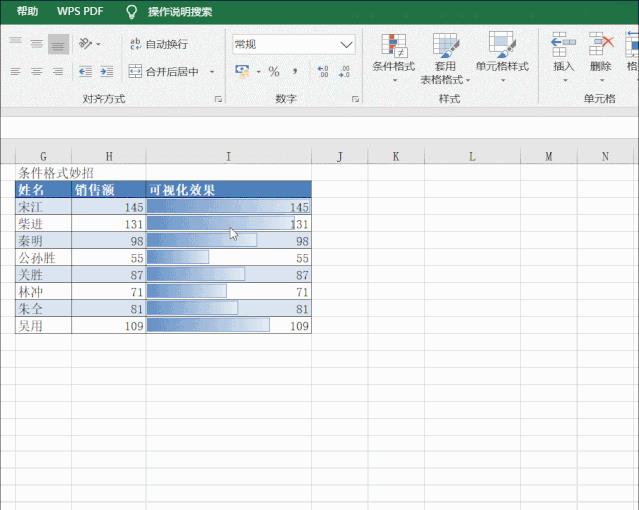
设置截图如下:
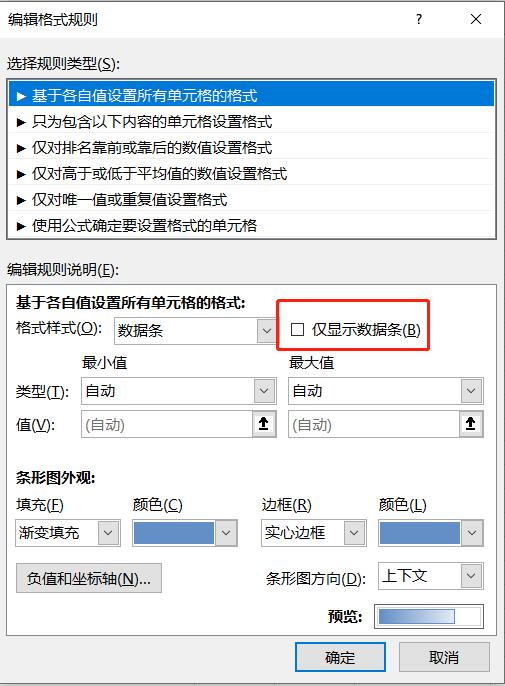
帮手2:迷你图
我们选择F2:J9数据区域,【插入】-【迷你图】,选择柱形图(这个看个人喜欢哈,其实折线图也是个不错的选择的),你看
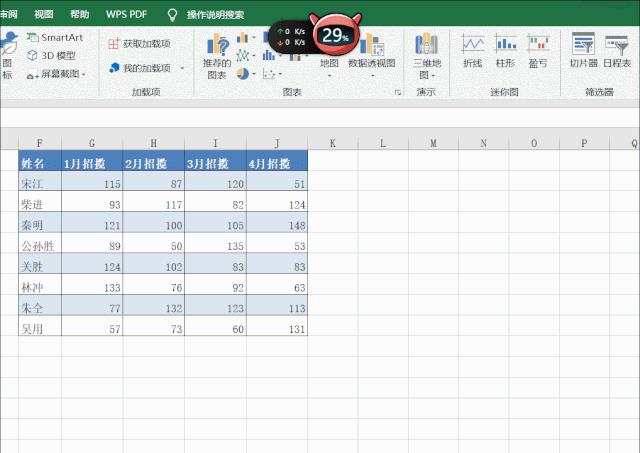
小爱一看,呀,猪爸爸,这表格一看就不一样了,可是,为什么我感觉那柱子,有些那么高,有些那么矮呢,明明好像数据差距没那么大呀。
小爱真是细心,这里,为了让图形更正确,我们最好设置一下,我们选择做好的迷你图,然后在【设计】-【坐标轴】那里,将纵坐标的最小值和最大值选项都更改为【适用于所有迷你图】,你看,是不是正常多了。
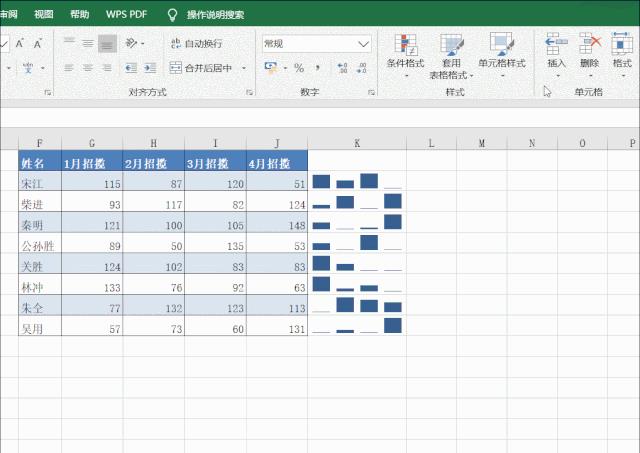
设置如下:
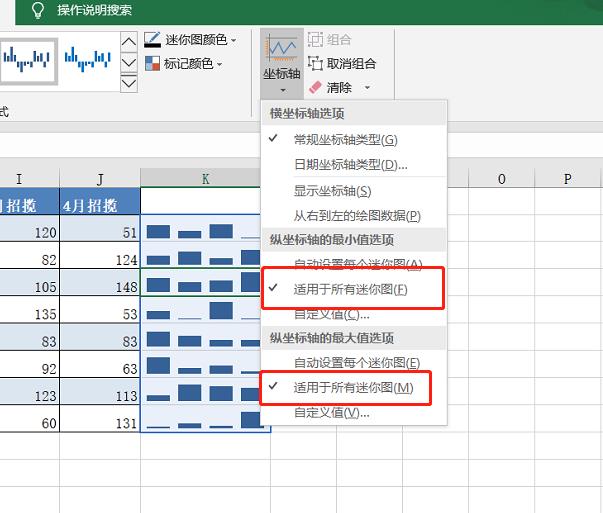
这里,如果需要的话,我们还可以把每行的柱形中的最大值,最小值颜色调整下,让图形更直观好看,具体设置如下图,大家可以自己练下~~
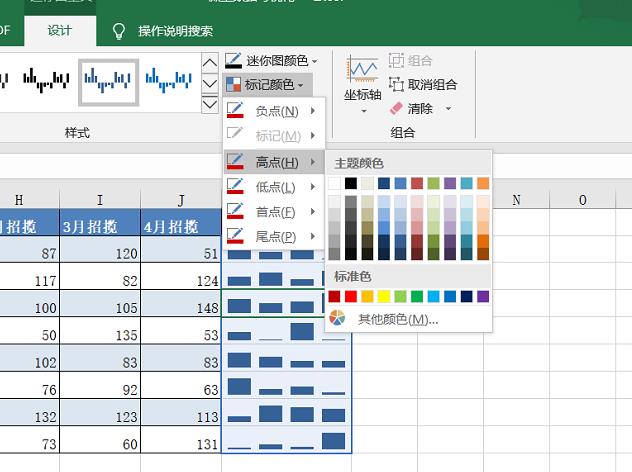
今天的分享就到这,如果教程对大家有用,希望大家多多分享点赞支持小编哦!你的每一次点赞和转发都是支持小篇坚持原创的动力。
推荐学习★★★★★
(↶点击学习)
(↶点击学习)
好消息IOS APP发布啦
终于支持安桌和苹果啦
请扫码下载O(∩_∩)O哈哈~


Excel学习交流群Q群:582326909 欢迎加入
(群共享,配套练习课件,提供答疑)

推荐Office学习关注
(PPT WORD EXCEL)
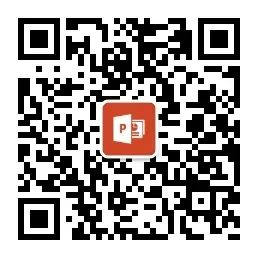

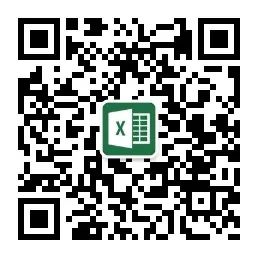
点击阅读原文一键登录官网,海量视频vip任意学!(可试看)
以上是关于Excel教程:数据可视化,让你的升职加薪机会增加99.9%的主要内容,如果未能解决你的问题,请参考以下文章
[数据分析干货]四种简单常用的数据分析方法,学完立马升职加薪!